Mengatur daftar diskon (Pusat Penjualan)
Mengkonfigurasi diskon produk di Dynamics 365 Sales untuk menawarkan produk kepada pelanggan pada tarif lebih murah.
Persyaratan lisensi dan peran
| Jenis persyaratan | Anda harus memiliki |
|---|---|
| Lisensi | Dynamics 365 Sales Premium atau Dynamics 365 Sales Enterprise Informasi selengkapnya: Harga Dynamics 365 Sales |
| Peran keamanan | Administrator Sistem Informasi selengkapnya: Peran keamanan standar untuk Penjualan |
Buat daftar diskon
Motivasi pelanggan untuk membeli lebih banyak dengan menawarkan diskon pada pembelian grosir. Untuk menawarkan diskon, Anda perlu mengatur daftar diskon.
Pastikan Anda memiliki peran keamanan Manajer, Wakil Direktur Utama, CEO-Manajer Bisnis, Administrator Sistem, atau Penyesuai Sistem, atau izin yang setara.
Di aplikasi Pusat Penjualan, pilih ikon Ubah area di sudut kiri bawah lalu pilih
 Pengaturan Aplikasi.
Pengaturan Aplikasi.Di bawah Katalog Produk, pilih Daftar Diskon.
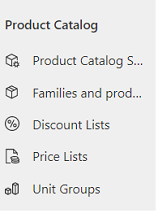
Untuk membuat daftar diskon baru, pada bilah perintah, pilih Baru.
-ATAU-
Untuk mengedit daftar diskon, buka daftar diskon dari daftar.
Isi informasi, dan pilih Simpan:
a. Nama. Ketik nama yang memberikan penjelasan yang baik tentang jenis diskon dalam daftar ini.
b. Jenis. Untuk menghitung diskon sebagai persentase dari harga item, pilih persentase atau untuk memberikan diskon sebagai jumlah yang tetap, pilih jumlah.
c. Mata uang. Jika Anda memilih untuk memberikan diskon sebagai jumlah yang tetap, pilih mata uang.
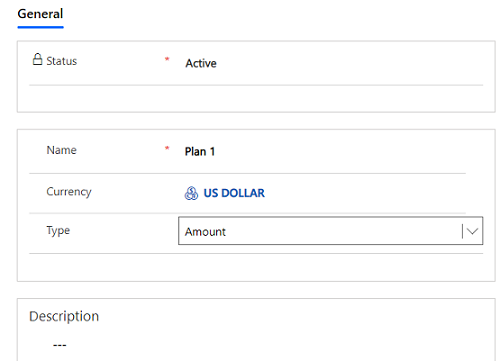
Untuk menambahkan detail diskon ke daftar, pilih tab Terkait , lalu pilih Diskon.
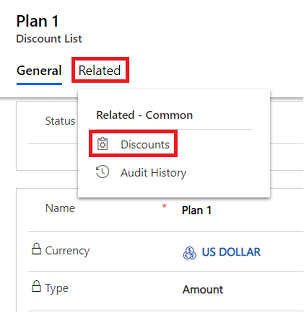
Pada tab Diskon , pilih Diskon Baru.
Di formulir Diskon Baru, isi informasi berikut, dan pilih Simpan &; Tutup:
a. Mulai kuantitas. Masukkan jumlah minimum yang harus dibeli pelanggan agar memenuhi syarat untuk diskon.
b. Kuantitas akhir. Masukkan kuantitas maksimum dengan diskon yang berlaku.
c. Persentase atau Jumlah. Masukkan persentase atau jumlah diskon pelanggan akan menerima.
Misalnya, daftar diskon ini akan menawarkan diskon $5 setiap kali pelanggan membeli antara 2-5 buah televisi.
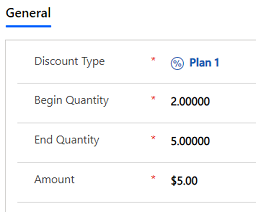
Langkah-langkah umum berikutnya
 Membuat grup unit dan menambahkan unit ke grup tersebut
Membuat grup unit dan menambahkan unit ke grup tersebut
 Menyiapkan katalog produk: Panduan
Menyiapkan katalog produk: Panduan
Tidak dapat menemukan opsi di aplikasi?
Ada tiga kemungkinan:
- Anda tidak memiliki lisensi atau peran yang diperlukan.
- Administrator Anda belum mengaktifkan fitur tersebut.
- Organisasi Anda menggunakan aplikasi kustom. Tanyakan langkah-langkah yang tepat kepada administrator Anda. Langkah-langkah yang dijelaskan dalam artikel ini khusus untuk aplikasi Pusat Penjualan dan Sales Professional yang siap digunakan.
Baca juga
Saran dan Komentar
Segera hadir: Sepanjang tahun 2024 kami akan menghentikan penggunaan GitHub Issues sebagai mekanisme umpan balik untuk konten dan menggantinya dengan sistem umpan balik baru. Untuk mengetahui informasi selengkapnya, lihat: https://aka.ms/ContentUserFeedback.
Kirim dan lihat umpan balik untuk